محتوى المقال
كيفية إنشاء اختصارات لتطبيقات متعددة على الشاشة الرئيسية
دليلك الشامل لتخصيص شاشتك الرئيسية وزيادة الإنتاجية
تعد الشاشة الرئيسية لهاتفك الذكي بوابتك الأولى نحو عالمك الرقمي، فهي المكان الذي تقضي فيه جزءًا كبيرًا من وقتك بحثًا عن التطبيقات والوصول إليها. تنظيم هذه الشاشة بشكل فعال يمكن أن يحدث فرقًا كبيرًا في تجربتك اليومية، حيث يوفر عليك الوقت والجهد ويقلل من التشتت. يساعدك إنشاء اختصارات للتطبيقات المتعددة على الوصول السريع إلى أهم أدواتك وميزاتك بلمسة واحدة. سيقدم هذا المقال طرقًا عملية ودقيقة لإنشاء وإدارة الاختصارات على كل من أجهزة أندرويد و iOS، مع نصائح إضافية لتنظيم شاشتك الرئيسية بأقصى كفاءة.
فهم أهمية الاختصارات في تجربتك الرقمية
تحسين الوصول السريع للتطبيقات
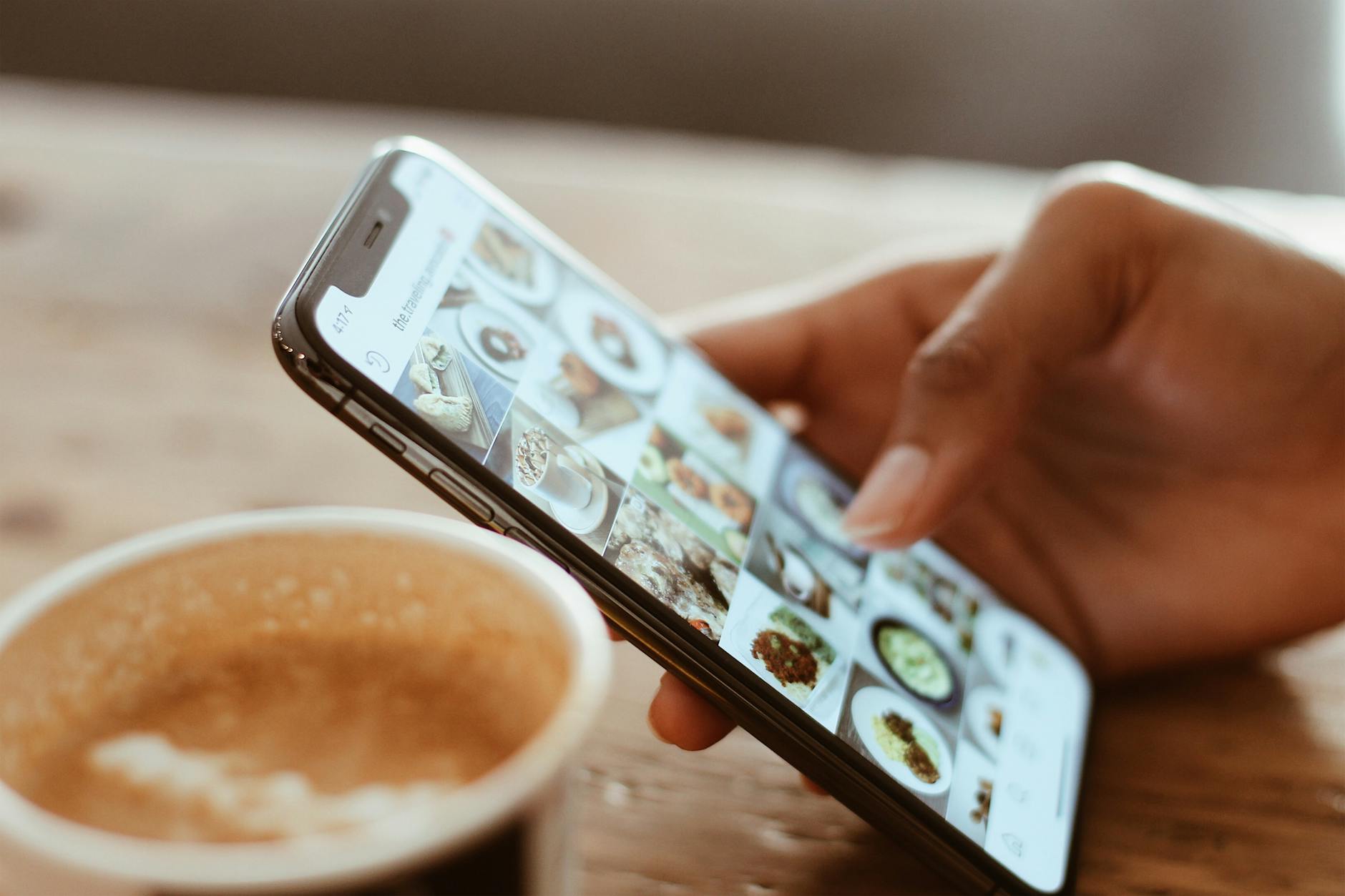 في عالمنا سريع الخطى، أصبح الوقت أثمن الموارد. القدرة على الوصول إلى التطبيقات المفضلة لديك بسرعة فائقة هي مفتاح الحفاظ على سير عملك بسلاسة. تتيح الاختصارات وضع التطبيقات الأكثر استخدامًا في متناول يدك مباشرة على الشاشة الرئيسية، مما يلغي الحاجة للبحث عنها في درج التطبيقات أو مكتبتها. هذا يوفر عليك ثوانٍ ثمينة في كل مرة تحتاج فيها إلى فتح تطبيق، وتتراكم هذه الثواني لتصبح دقائق وساعات من الوقت الموفر على المدى الطويل.
في عالمنا سريع الخطى، أصبح الوقت أثمن الموارد. القدرة على الوصول إلى التطبيقات المفضلة لديك بسرعة فائقة هي مفتاح الحفاظ على سير عملك بسلاسة. تتيح الاختصارات وضع التطبيقات الأكثر استخدامًا في متناول يدك مباشرة على الشاشة الرئيسية، مما يلغي الحاجة للبحث عنها في درج التطبيقات أو مكتبتها. هذا يوفر عليك ثوانٍ ثمينة في كل مرة تحتاج فيها إلى فتح تطبيق، وتتراكم هذه الثواني لتصبح دقائق وساعات من الوقت الموفر على المدى الطويل.
تنظيم الشاشة الرئيسية بفعالية
قد تصبح الشاشة الرئيسية المزدحمة مصدر إزعاج وتشتيت. تساعدك الاختصارات على تنظيم تطبيقاتك بطريقة منطقية ومرتبة. يمكنك تجميع التطبيقات ذات الصلة في مجلدات، أو ترتيبها حسب الأولوية، أو حتى استخدام مساحات الشاشة لإنشاء مناطق عمل مخصصة. هذا التنظيم ليس فقط جماليًا، بل يعزز أيضًا سهولة الاستخدام ويجعل التنقل بين التطبيقات تجربة ممتعة وبديهية، مما يسهم في زيادة كفاءتك اليومية.
تعزيز الإنتاجية وتقليل التشتت
عندما تكون تطبيقاتك منظمة ويمكن الوصول إليها بسهولة، فإن ذلك يقلل من الوقت المستغرق في البحث ويزيد من الوقت المخصص للمهام الفعلية. يمكن أن يؤدي الفشل في العثور على التطبيق المطلوب بسرعة إلى التشتت والانتقال إلى مهام أخرى غير ضرورية. الاختصارات تضع أدواتك الأساسية أمام عينيك، مما يعزز تركيزك ويساعدك على البقاء على المسار الصحيح لتحقيق أهدافك. هذا يؤدي مباشرة إلى تحسين الإنتاجية في العمل والحياة الشخصية.
طرق إنشاء اختصارات للتطبيقات على أجهزة أندرويد
الطريقة الأولى: سحب وإفلات أيقونة التطبيق مباشرة
تعتبر هذه هي الطريقة الأكثر شيوعًا وبساطة لإضافة اختصار لتطبيق على الشاشة الرئيسية في أجهزة أندرويد. أولًا، انتقل إلى درج التطبيقات الخاص بك، حيث تجد جميع التطبيقات المثبتة على جهازك. ابحث عن التطبيق الذي ترغب في إنشاء اختصار له. بمجرد العثور عليه، قم بالضغط المطول على أيقونة التطبيق. ستشعر باهتزاز خفيف، مما يشير إلى أنك الآن تستطيع سحب الأيقونة. استمر في الضغط واسحب الأيقونة إلى الحافة العلوية أو الجانبية للشاشة للانتقال إلى الشاشة الرئيسية، ثم حرر إصبعك في المكان الذي ترغب في وضع الاختصار فيه.
الطريقة الثانية: إنشاء مجلدات لتجميع التطبيقات
للحفاظ على الشاشة الرئيسية منظمة ومرتبة، يمكنك تجميع التطبيقات المتشابهة في مجلدات. لإنشاء مجلد جديد، ببساطة قم بالضغط المطول على أيقونة تطبيق واسحبها فوق أيقونة تطبيق آخر ترغب في تجميعها معًا. سيقوم النظام تلقائيًا بإنشاء مجلد جديد يحتوي على كلا التطبيقين. يمكنك بعد ذلك النقر على المجلد لتغيير اسمه ليناسب محتواه، مثل “وسائل التواصل” أو “الأدوات”. استمر في سحب وإفلات المزيد من التطبيقات داخل هذا المجلد لجمعها معًا، مما يقلل من الفوضى البصرية على شاشتك الرئيسية.
الطريقة الثالثة: استخدام الويدجت (Widgets) لتوفير معلومات واختصارات
الويدجت هي عناصر تفاعلية توفر معلومات سريعة أو اختصارات لمهام محددة دون الحاجة لفتح التطبيق بالكامل. لإضافة ويدجت، اضغط مطولًا على أي مساحة فارغة في الشاشة الرئيسية. ستظهر لك خيارات لتخصيص الشاشة، بما في ذلك “الويدجت” أو “الإضافات”. انقر عليها لتصفح قائمة الويدجت المتاحة من تطبيقاتك المثبتة. اختر الويدجت الذي يناسب احتياجاتك، فقد يكون ويدجت للطقس، أو للتقويم، أو حتى اختصارًا لتطبيق مراسلة محدد. قم بسحبه إلى الشاشة الرئيسية ووضعه في المكان المناسب.
الطريقة الرابعة: تخصيص الاختصارات باستخدام اللانشرات (Launchers)
تطبيقات اللانشر البديلة (مثل Nova Launcher أو Action Launcher) توفر مستوى لا يصدق من التخصيص لتجربة أندرويد. تسمح لك هذه اللانشرات بتغيير شكل أيقونات التطبيقات، وحجمها، وتخطيط الشاشة الرئيسية بالكامل، وحتى إنشاء إيماءات مخصصة لفتح تطبيقات محددة أو تنفيذ إجراءات معينة. يمكنك أيضًا إنشاء اختصارات مخصصة لمهام داخل التطبيقات (مثل إنشاء رسالة بريد إلكتروني جديدة مباشرة من الشاشة الرئيسية). تثبيت لانشر جديد وفتح إعداداته سيكشف لك عالمًا واسعًا من الخيارات لتحويل شاشتك الرئيسية.
طرق إنشاء اختصارات للتطبيقات على أجهزة iOS
الطريقة الأولى: إضافة التطبيقات إلى الشاشة الرئيسية
في نظام iOS، يتم تلقائيًا إضافة معظم التطبيقات الجديدة إلى الشاشة الرئيسية بعد تنزيلها من App Store. إذا قمت بإزالة تطبيق من الشاشة الرئيسية (مع الاحتفاظ به في مكتبة التطبيقات)، يمكنك إعادته بسهولة. ما عليك سوى التمرير إلى اليمين للوصول إلى مكتبة التطبيقات، والتي تنظم تطبيقاتك في فئات تلقائية. ابحث عن التطبيق الذي ترغب في إعادته إلى الشاشة الرئيسية. بمجرد العثور عليه، اضغط مطولًا على أيقونة التطبيق، ثم اسحبها إلى يسار الشاشة لتظهر الشاشة الرئيسية، وحرر إصبعك في الموضع الذي ترغب فيه.
الطريقة الثانية: تنظيم التطبيقات في مجلدات
تنظيم التطبيقات في مجلدات هو طريقة فعالة لتقليل الفوضى على الشاشة الرئيسية لأجهزة iOS. لإنشاء مجلد، اضغط مطولًا على أيقونة أي تطبيق حتى تبدأ الأيقونات بالاهتزاز (وضع التعديل). ثم، اسحب أيقونة تطبيق فوق أيقونة تطبيق آخر ترغب في تجميعهما معًا. سيقوم الجهاز تلقائيًا بإنشاء مجلد جديد يضم كلا التطبيقين. يمكنك بعد ذلك النقر على المجلد لتغيير اسمه (مثل “إنتاجية” أو “تسلية”). استمر في سحب وإفلات المزيد من التطبيقات إلى هذا المجلد لترتيبها حسب الفئة أو الغرض.
الطريقة الثالثة: الاستفادة من الويدجت (Widgets) لسهولة الوصول
تسمح الويدجت في iOS بعرض معلومات حيوية من تطبيقاتك المفضلة مباشرة على الشاشة الرئيسية أو في عرض “اليوم”. لإضافة ويدجت، اضغط مطولًا على أي مساحة فارغة في الشاشة الرئيسية حتى تبدأ الأيقونات بالاهتزاز. ثم، انقر على زر “+” الذي يظهر في الزاوية العلوية اليسرى من الشاشة. ستظهر قائمة بالويدجت المتاحة من تطبيقاتك. تصفح هذه القائمة واختر الويدجت الذي ترغب في إضافته. يمكنك اختيار الحجم والشكل المناسبين قبل النقر على “إضافة أداة” لوضعه على شاشتك الرئيسية.
الطريقة الرابعة: اختصارات Siri لتنفيذ مهام متعددة
تطبيق “الاختصارات” (Shortcuts) في iOS يفتح آفاقًا واسعة لإنشاء اختصارات مخصصة وذكية لمهام متعددة، والتي تتجاوز مجرد فتح تطبيق. يمكنك إنشاء اختصار يقوم بسلسلة من الإجراءات بلمسة زر واحدة، مثل “صباح الخير” الذي يقوم بتشغيل الموسيقى، ويعرض الطقس، ويقدم لك أول حدث في تقويمك. بعد إنشاء اختصار في تطبيق الاختصارات، يمكنك إضافته إلى الشاشة الرئيسية كأيقونة تطبيق. افتح الاختصار في التطبيق، وانقر على النقاط الثلاث (…)، ثم انقر على زر المشاركة، واختر “إضافة إلى الشاشة الرئيسية” لإتمام العملية.
نصائح إضافية لتخصيص الشاشة الرئيسية وزيادة الكفاءة
ترتيب التطبيقات حسب الأولوية والاستخدام
لتحقيق أقصى استفادة من اختصاراتك، رتب تطبيقاتك بناءً على مدى تكرار استخدامها وأهميتها بالنسبة لك. ضع التطبيقات الأكثر استخدامًا في الصفوف السفلية من الشاشة الرئيسية، حيث تكون أسهل للوصول بإبهامك. التطبيقات الأقل استخدامًا يمكن وضعها في مجلدات أو في الصفحات التالية من الشاشة الرئيسية. فكر في تقسيم تطبيقاتك حسب المهام، مثل مجلد للعمل، ومجلد للترفيه، ومجلد للأدوات اليومية، لتسهيل العثور على ما تحتاجه بسرعة ودون عناء.
استخدام الخلفيات التي لا تشتت الانتباه
قد تبدو الخلفية مجرد تفصيل جمالي، لكنها تؤثر بشكل كبير على قابلية استخدام شاشتك الرئيسية. اختر خلفية بسيطة وهادئة لا تحتوي على الكثير من التفاصيل أو الألوان الصارخة التي قد تشتت الانتباه عن أيقونات التطبيقات. الخلفيات ذات الألوان الصلبة أو التدرجات اللونية الناعمة أو الصور ذات التركيز المنخفض تعمل بشكل أفضل. هذا يساعد على إبراز أيقونات التطبيقات ويجعل العثور عليها أسهل، مما يقلل من الإجهاد البصري ويعزز تجربة المستخدم بشكل عام.
تفعيل الإشعارات الذكية وتقليل الفوضى
الإشعارات يمكن أن تكون مفيدة أو مزعجة للغاية. لتجنب الفوضى، قم بإدارة إعدادات الإشعارات لكل تطبيق على حدة. اسمح فقط للإشعارات الهامة والضرورية بالظهور على الشاشة الرئيسية أو كشارات على أيقونات التطبيقات. استخدم وضع “عدم الإزعاج” أو “التركيز” لجدولة أوقات لا تتلقى فيها إشعارات. يمكن أن يؤدي تقليل الفوضى الناتجة عن الإشعارات إلى شاشة رئيسية أكثر نظافة وهدوءًا، مما يساهم في بيئة رقمية أقل تشتيتًا وأكثر إنتاجية.
المراجعة الدورية وتحديث التنظيم
احتياجاتك تتغير باستمرار، وكذلك استخداماتك للتطبيقات. ما كان مثاليًا قبل ستة أشهر قد لا يكون كذلك اليوم. لذا، خصص وقتًا بانتظام، ربما مرة كل شهر أو شهرين، لمراجعة تنظيم شاشتك الرئيسية. احذف التطبيقات التي لم تعد تستخدمها، انقل التطبيقات التي أصبحت تستخدمها بكثرة إلى أماكن يسهل الوصول إليها، وأعد ترتيب المجلدات حسب الحاجة. هذه المراجعة الدورية تضمن أن شاشتك الرئيسية تظل أداة قوية وفعالة تدعم إنتاجيتك بدلًا من أن تكون مصدرًا للفوضى.





